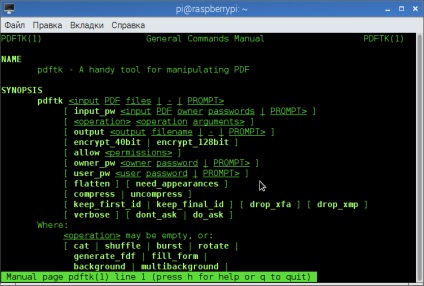
În acest articol, aș dori să vorbesc despre o pdftk utilitate utile pentru consola pentru lucrul cu fișiere PDF. Deși, pentru a fi precis, este cel mai probabil o combinație care poate face atât de multe lucruri utile.
pot combina și împărți fișiere PDF
poate extrage sau adăuga atașamente
poate adăuga și elimina fișierele necesare / inutile
știe cum să cripteze și să decripteze un document
poate roti documentul la 90 ° sau 180 °
există posibilitatea de a restaura documentul deteriorat
pot adăuga "filigrane" sau alte semne în fața documentului.
A trebuit să studiez acest utilitar un pic pentru a lucra cu fișiere PDF în "malinka" mea preferată. Raspberry PI 3 cu siguranta nu se compara cu notebook-urile Acer. dar suficient pentru munca mea. Deci, să instalați pdftk în Ubuntu / Linux Mint / Elementary OS / Raspberry PI, etc. Echipa în Terminal:
sudo apt-get instalați pdftk
Acum, să ne uităm la câteva exemple de utilizare a utilitarului.
Pentru a combina fișierele PDF necesare, de exemplu 1.pdf 2.pdf 3.pdf și așa mai departe, executați comanda:
pdftk 1.pdf 2.pdf 3.pdf cat de ieșire newfile.pdf
Ca rezultat, vom primi un nou fișier newfile.pdf. Dar înainte de asta, firește, trebuie să mergeți la Terminal din directorul cu fișierele necesare. De exemplu, fișierele noastre sunt în directorul Home din dosarul Documente. Să trecem la acest dosar cu comanda:
Acum, puteți efectua orice manipulare cu fișiere PDF. Pentru a îmbina toate fișierele fără a le enumera, trebuie să executați următoarea comandă:
pdftk * .pdf ieșire pisică newfile.pdf
Dacă trebuie să extragem doar paginile 5 până la 10 din documentul input.pdf, atunci trebuie să executăm comanda:
pdftk input.pdf cat 5-10 ieșire output.pdf
În final, vom obține documentul output.pdf cu paginile 5-10.
Și dacă aveți nevoie să trageți pagini, de exemplu, 1, 6, 9, 10, atunci comanda va fi după cum urmează:
pdftk input.pdf cat 1 6 9 10 ieșire output.pdf
Dacă doriți să împărțiți un fișier cu mai multe pagini în pagini unice, trebuie să executați o comandă simplă:
pdftk 11.pdf spargere
Prin urmare, fișierul 11.pdf va fi împărțit în mai multe pagini unice.
Cum să ștergeți paginile inutile? Să presupunem că avem un document în care există 24 de pagini. Dacă doriți să eliminați paginile 1-7, 23 din documentul 11.pdf, executați comanda:
pdftk 11.pdf pisică 8-22 ieșire 24-terminal New.pdf
Ca rezultat, vom primi un nou document New.pdf fără pagini inutile.
Pentru a încerca să restaurați fișierul "broken" broken.pdf, executați comanda:
pdftk broken.pdf ieșire new.pdf
Pentru a roti toate paginile cu 180 de grade, trebuie să:
pdftk 11.pdf cat 1-endsouth ieșire mypdf.pdf
Pentru a roti toate paginile cu 90 de grade în sensul acelor de ceasornic, trebuie să:
pdftk 11.pdf cat 1-endeast ieșire mypdf.pdf
Pentru a roti toate paginile la 90 de grade în sens contrar acelor de ceasornic, trebuie să:
pdftk 11.pdf cat 1-endwest ieșire mypdf.pdf
Pentru a adăuga un "filigran" la document, aveți nevoie de un fișier PDF cu un logo sau o inscripție, de exemplu bg.pdf. Acum executați comanda:
pdftk 11.pdf background bg.pdf ieșire output_bg.pdf
Ca rezultat, un "filigran" din fișierul bg.pdf ar trebui să apară pe toate paginile fișierului output_bg.pdf generat. Dar încă nu am reușit să obțin un rezultat pozitiv.
Despre multe alte caracteristici ale programului veți învăța prin citirea manualului:
P.S. Apropo, utilitarul pdftk are un wrapper grafic - pdfchain
sudo apt-get instalați pdfchain